Для создания проекта используется Мастер создания нового проекта, который активизируется нажатием кнопки Новый на панели команд раздела Проекты.
• Первый шаг: определяется уровень EPS, в котором создается проект (рис. 6.2-6).

Рис. 6.2-6. Мастер создания проекта. Шаг 1.
• Второй шаг: определяется идентификатор проекта. Следует отметить, что идентификатор каждого проекта в структуре проектов предприятия должен быть уникальным.
.
• Третий шаг: определяется дата планируемого старта и, при необходимости, дата навязанного финиша проекта. Если задается дата навязанного финиша, то расчет расписания в дальнейшем будет производиться с учетом этой даты, как даты позднего финиша.
• Четвертый шаг: назначается ответственный исполнитель из организационной структуры предприятия (рис. 6.2-7).

Рис. 6.2-7. Мастер создания проекта. Шаг 4.
• Пятый шаг: выбирается тип ставки ресурса, который будет использоваться по умолчанию для всех вновь назначаемых в проекте ресурсов.
• Шестой шаг: План проекта можно создавать «с нуля», самостоятельно определяя уровни декомпозиции работ (WBS), перечень работ каждого уровня. В этом случае устанавливается переключатель Нет, не запускать Project Architect. А можно использовать одну или несколько уже существующих методологий (шаблонов) из Methodology Management. В этом случае устанавливается переключатель Да, запустить Project Architect.
• Седьмой шаг: Завершение.
Настройка параметров проекта производится в форме проекта на соответствующих вкладках (рис. 6.2-8):
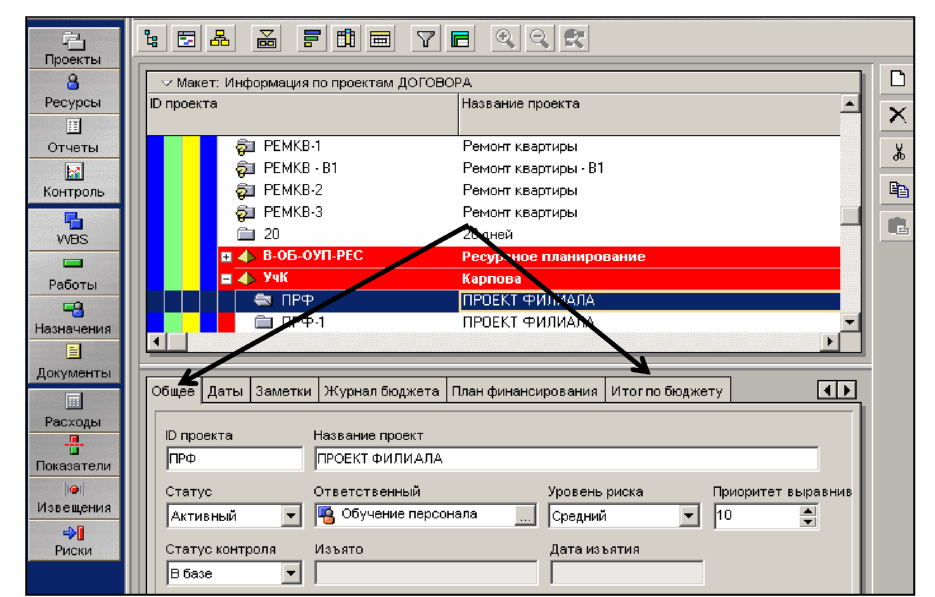
Рис. 6.2-8. Настройка параметров проекта.
К основным параметрам проекта относятся:.
• Статус проекта (рис. 6.2-9). По умолчанию всем проектам при создании присваивается статус Активный. На фазе планирования проекту присваивается статус Планируемый. Если необходимо создать несколько вариантов проекта, возможно сильно отличающихся друг от друга, и при этом не оказывать влияния на показатели портфеля проектов предприятия, создаются проекты со статусом Что-Если.
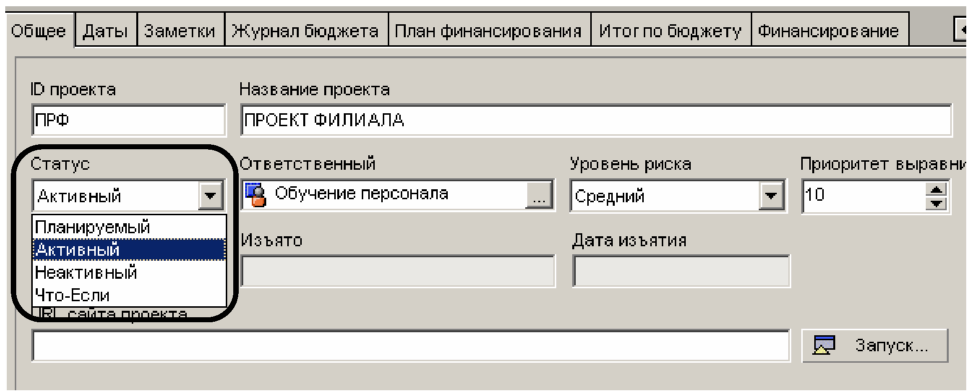
Рис. 6.2-9. Определение статуса проекта.
• Коды проекта — назначаются для дальнейшей организации проектов по определенным категориям (рис. 6.2-10).
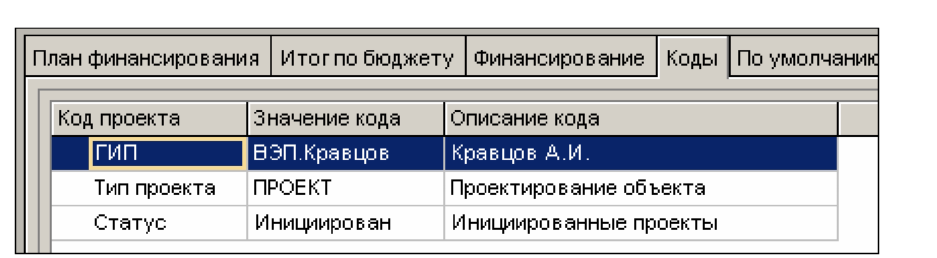
Рис. 6.2-10. Назначение кодов проекта.
.
• Заметки — список тем с детальной информацией по каждой теме (Рис. 6.2-11).
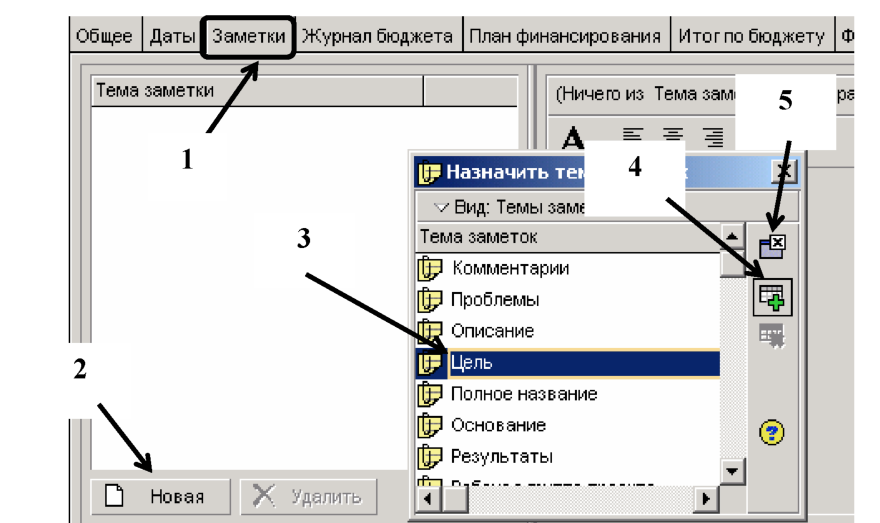
Рис. 6.2-11. Назначение заметок проекта.
• Параметры настроек проекта по умолчанию (рис. 6.2-12).

• Параметры, которые будут применяться для всех вновь создаваемых работ по умолчанию (рис. 6.2-13). Здесь же определяется календарь, который будет автоматически назначаться на все новые работы проекта.

Рис. 6.2-13. Параметры работ.
• Параметры настроек для ресурсов проекта (рис. 6.2-14).

Рис. 6.2-14. Настройки ресурсов.

• Параметры расчета фактических данных по работам и ресурсам в процессе выполнения проекта (рис. 6.2-15).
Можно открыть один проект, используя команду Открыть проект из контекстного меню (рис. 6.2-16), либо команду Файл — Открыть.

Рис. 6.2-16. Открытие проекта с использованием контекстного меню.
При этом необходимо учитывать, что регламентируется три режима доступа к проекту (рис. 6.2-17):.
• Только чтение, когда возможен только просмотр данных без их изменения и без возможности ввода новых данных.
• Совместный доступ, когда возможен просмотр, ввод и изменение данных, причем несколькими пользователями. В том случае, если проект уже открыт каким-либо пользователем в режиме эксклюзивного доступа, можно открыть проект только для чтения.
• Эксклюзивный доступ, когда пользователь, открывающий проект, является единственным, кто может менять данные этого проекта. Остальные пользователи имеют возможность открыть проект в режиме Только чтение. В том случае, если проект уже открыт другим пользователем в режиме совместного или эксклюзивного доступа, уже невозможно получить доступ к этому проекту в эксклюзивном режиме.
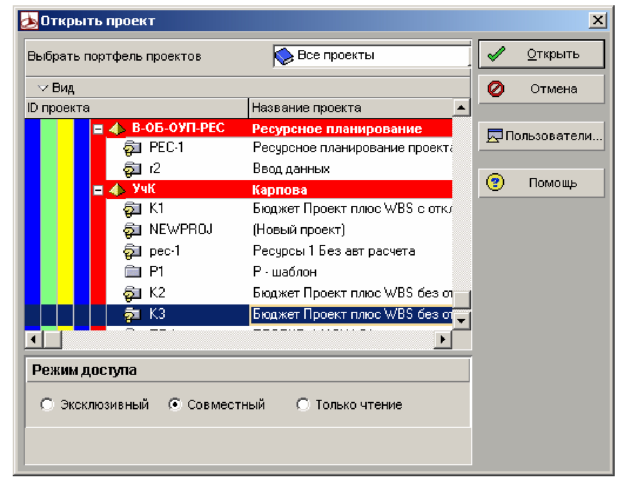
Рис. 6.2-17. Определение режимов доступа к проекту.
Пользователь, открывающий проект, имеет возможность получить сведения о других пользователях, в данный момент времени уже работающих с открываемым проектом (рис. 6.2-18):
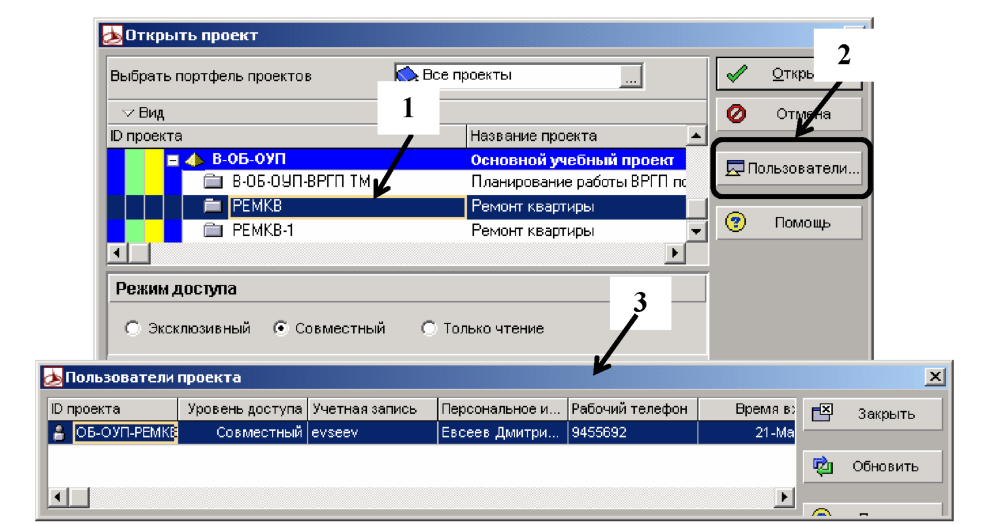
Рис. 6.2-18. Получение информации о пользователях, работающих с проектом.
Каждый пользователь имеет возможность работать одновременно с несколькими проектами в соответствии с определенными ему правами доступа.
Несколько проектов одновременно открываются для удобства просмотра и анализа данных, а также для того чтобы установить зависимости между работами различных проектов (рис. 6.2-19).

Рис. 6.2-19. Открытие нескольких проектов одновременно.
Закрытие проектов.
Один проект закрыть нельзя Закрываются сразу все открытые проекты. Для этого выполняется команда Файл — Закрыть всё.